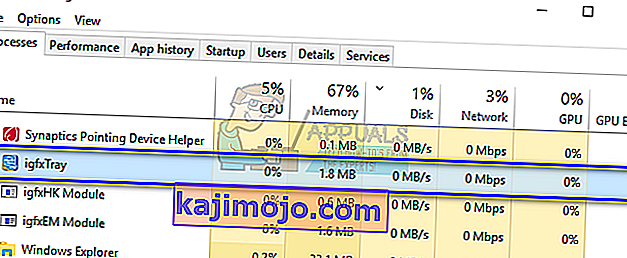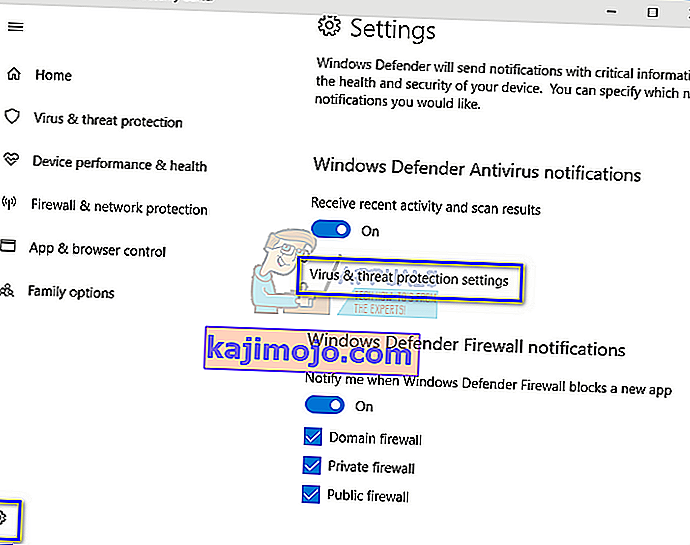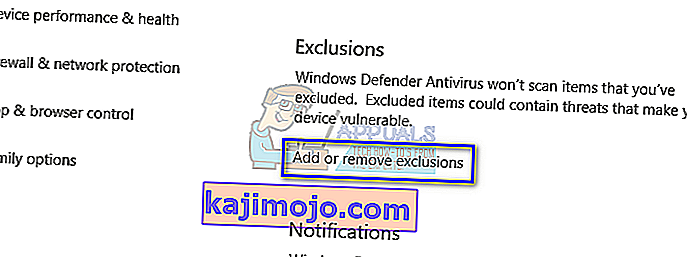igfxTray.exe là một thành phần phần mềm do Tập đoàn Intel phát triển cho mô-đun Giao diện người dùng chung Intel. Quá trình này hiện diện trên máy tính của bạn như một phần của Trình điều khiển Tăng tốc Phương tiện Đồ họa được vận chuyển cùng với cạc đồ họa NVIDIA và trình điều khiển Windows dành cho Intel. Nó hiển thị một biểu tượng trong khay thông báo trên thanh tác vụ của bạn mà qua đó bất kỳ người dùng nào cũng có thể truy cập cấu hình Intel Graphics.
igfxTray là viết tắt của I ntel G ra ph ic s System Tray Helper Icon
Có nhiều người dùng đã báo cáo rằng một hộp thoại của igfxTray luôn xuất hiện khi khởi động hệ thống đồng thời đưa ra cảnh báo bảo mật. Không quan trọng là bạn chọn Chạy hay Hủy bỏ; cảnh báo sẽ xuất hiện lần nữa khi bạn khởi động máy tính vào lần sau. Mặc dù ứng dụng này là một quy trình hợp pháp của Giao diện Người dùng Chung Intel®, nó xung đột với hệ thống của bạn và có thể chứng tỏ là một điều phiền toái thực sự.
Làm thế nào để kiểm tra xem igfxTray có xác thực hay không?
Có một số ứng dụng phần mềm độc hại và vi rút tự ngụy trang dưới tên và xâm nhập vào máy tính của bạn để gây hại. Bạn có thể dễ dàng kiểm tra xem quy trình có hợp pháp hay không bằng cách sử dụng hai lần kiểm tra; nó phải nằm trong thư mục hệ thống chính xác và nó phải có chữ ký số đã được xác minh.
- Nhấp chuột phải vào ứng dụng trong trình quản lý tác vụ và chọn “ Thuộc tính ”.
- Trong tab “ Chung ” , hãy kiểm tra xem vị trí của tệp thực thi có phải là “ C: \ Windows \ System32 ” hay không. Vị trí là một trong những yếu tố chính tạo ra một chương trình giả mạo.
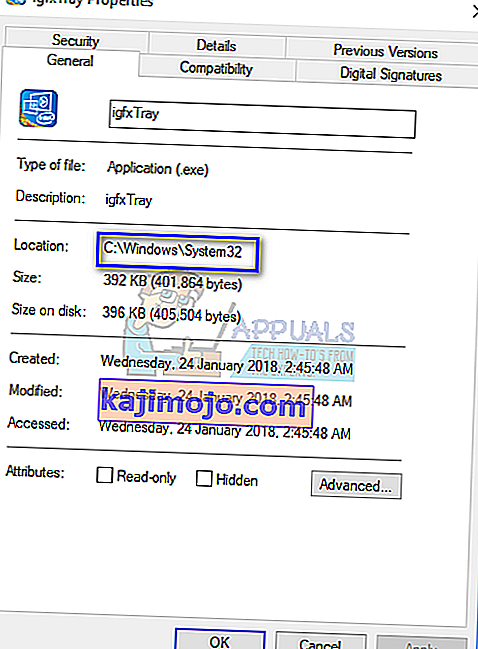
- Sau khi xác minh vị trí, hãy chọn tab “ Chữ ký kỹ thuật số ”. Tại đây, tất cả các chữ ký sẽ có mặt đối với người mà đơn đăng ký của bạn được ký. Bạn có thể xem chi tiết của chữ ký bằng cách nhấp vào “ Chi tiết ” sau khi chọn một chữ ký .
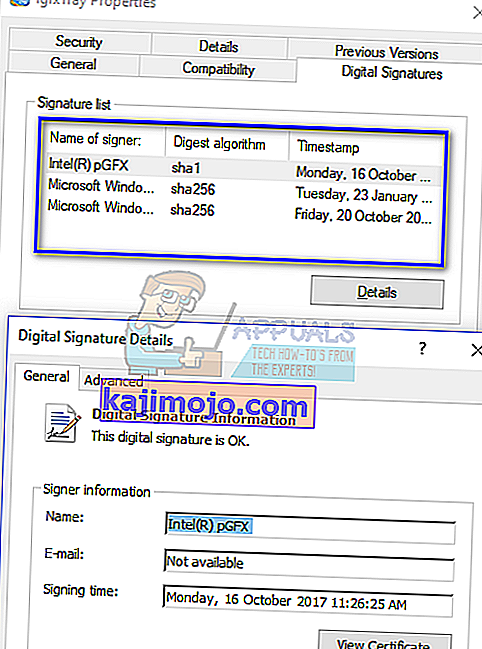
Nếu ứng dụng vượt qua cả hai lần kiểm tra, điều đó có nghĩa là đó là một quy trình hợp pháp và không gây hại cho máy tính của bạn.
Phương pháp 1: Loại trừ Quy trình bằng Bộ bảo vệ Windows
Nếu bạn nhận được lời nhắc cảnh báo bất cứ khi nào khởi động máy tính, bạn có thể loại trừ igfxTray.exe bằng cách sử dụng cửa sổ Loại trừ có trong Bộ bảo vệ Windows. Điều này sẽ tự động đưa quá trình vào danh sách an toàn và bỏ qua nó bất cứ khi nào nó quét máy tính của bạn.
Lưu ý: Bạn chỉ nên thực hiện thao tác này nếu bạn chắc chắn 100% rằng quá trình này là hợp pháp và không chứa bất kỳ loại phần mềm độc hại hoặc phần mềm diệt vi rút nào. Nếu bạn loại trừ một quy trình có hại, bạn đang gián tiếp cấp cho nó toàn quyền truy cập vào máy tính của bạn.
- Nhấn Windows + S, nhập “ Windows Defender Settings ” vào hộp thoại và mở ứng dụng trả về kết quả.
- Nhấp vào “ Mở Trung tâm Bảo mật của Bộ bảo vệ Windows ” có bên dưới tiêu đề.
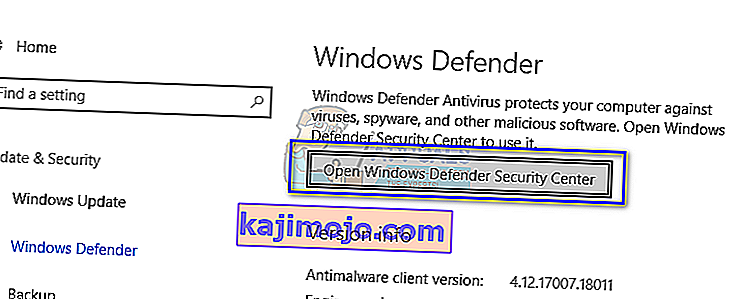
- Nhấp vào biểu tượng “ bánh răng ” ở phía dưới bên trái của màn hình, sau đó nhấn “ Cài đặt bảo vệ chống vi-rút và mối đe dọa ”.
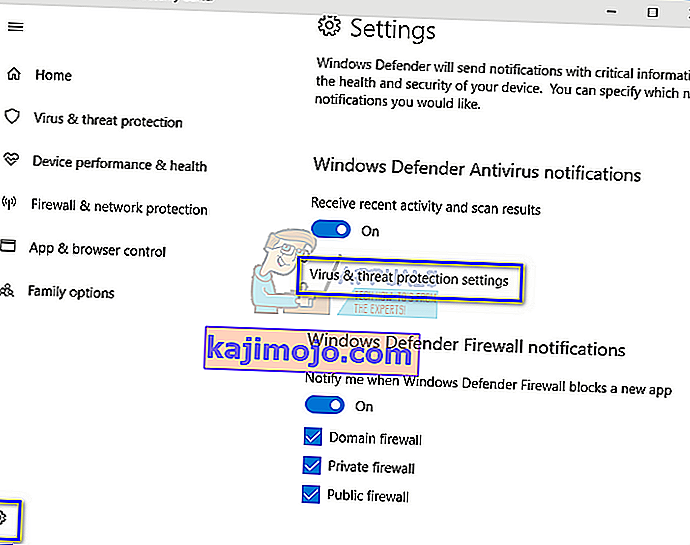
- Trong tiêu đề " Loại trừ ", hãy nhấp vào Thêm hoặc xóa loại trừ .
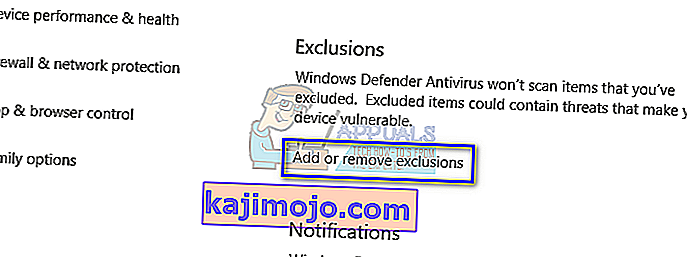
- Trước khi thêm loại trừ, hãy đảm bảo rằng quá trình thực sự có trong “C: \ Windows \ System32 \ igfxTray.exe ”.
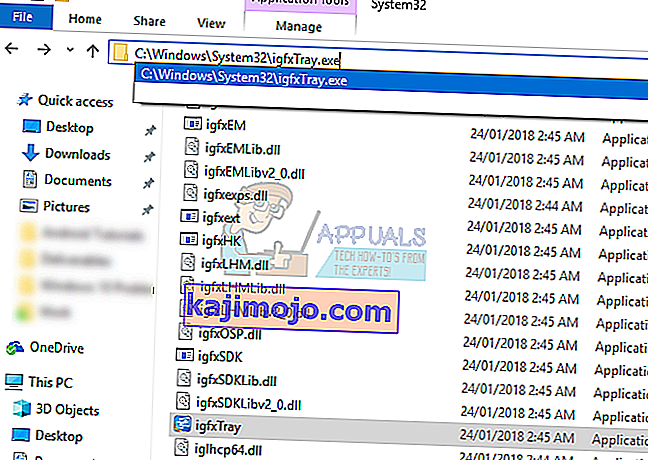
- Nhấp vào “ Thêm loại trừ ” và chọn “ Xử lý ”.
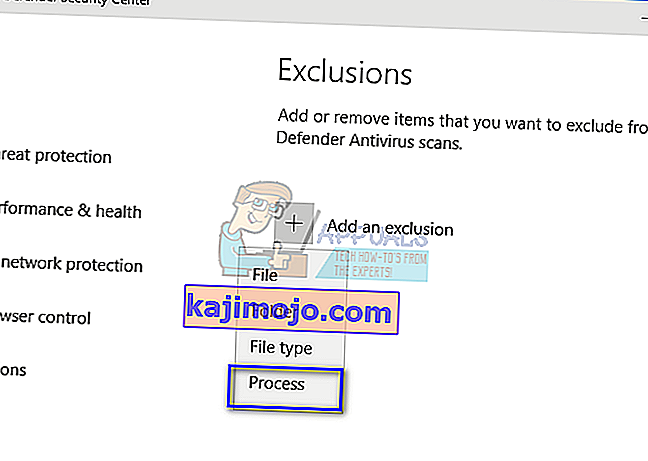
- Có một số cách mà bạn có thể loại trừ một quy trình. Bạn có thể sử dụng tên đường dẫn đầy đủ , chỉ tên của quá trình hoặc đặt một dấu sao trong không gian mở rộng của chương trình. Sau khi thêm tiện ích mở rộng, hãy khởi động lại máy tính của bạn và kiểm tra xem sự cố hiện tại đã được giải quyết chưa.
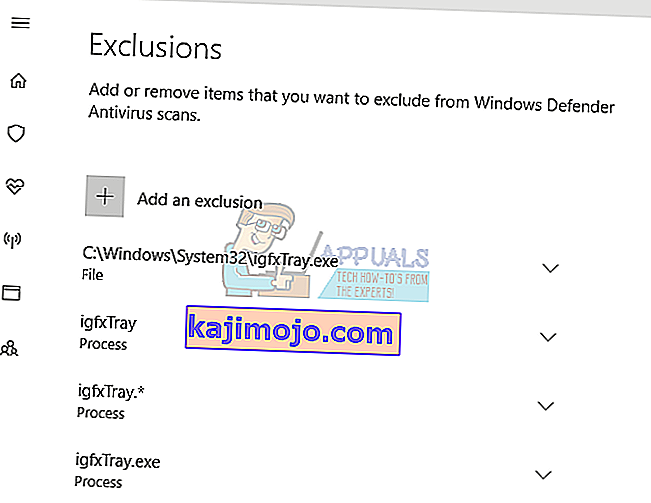
Phương pháp 2: Sử dụng cấu hình hệ thống
Nếu sự cố không được giải quyết bằng phương pháp đầu tiên, bạn nên kiểm tra xem bạn có thể tắt dịch vụ bằng cách sử dụng cấu hình hệ thống hay không. Cấu hình hệ thống chứa một tab “Khởi động” chứa tất cả các quá trình chạy khi khởi động.
- Nhấn Windows + R, nhập “ msconfig ” vào hộp thoại và nhấn Enter.
- Chọn tab khởi động và bỏ chọn “ IgfxTray ” bên dưới IntelCorp hoặc Intel. Có rất nhiều mục trong Intel nhưng nếu bạn giữ chuột trên từng mục, bạn sẽ dễ dàng tìm thấy quy trình. Bạn cũng có thể kiểm tra lệnh để tìm từ khóa của quá trình.
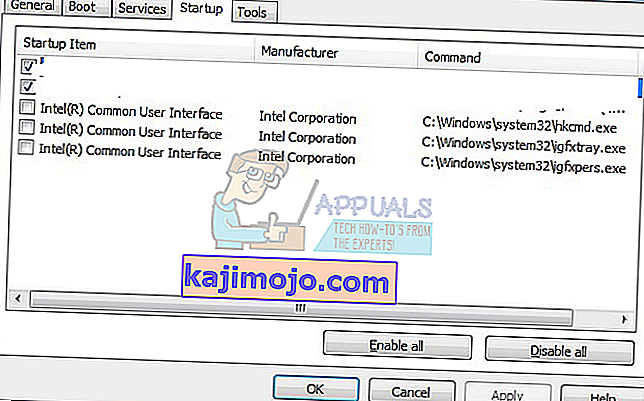
Phương pháp 3: Sử dụng Registry Editor
Nếu tất cả các phương pháp trên không thành công và hộp thoại vẫn xuất hiện thỉnh thoảng, bạn có thể thử xóa mục đăng ký. Chúng tôi sẽ xóa mục nhập khỏi Run sẽ xóa mục nhập chạy; do đó buộc nó không bật nữa.
Lưu ý: Hãy lưu ý rằng trình chỉnh sửa đăng ký là một công cụ rất mạnh mẽ. Xóa các khóa không chính xác có thể khiến máy tính của bạn không sử dụng được và gây ra các sự cố khác trong máy tính của bạn.
- Nhấn Windows + R, nhập “ regedit ” vào hộp thoại và nhấn Enter. Khi ở trong trình chỉnh sửa sổ đăng ký, hãy điều hướng đến đường dẫn tệp sau:
HKLM \ Software \ Microsoft \ Windows \ CurrentVersion \ Run
- Bây giờ xóa mục nhập “ C: \ WINDOWS \ system32 \ igfxpers.exe ”. Bằng cách xóa bằng Run, bạn sẽ đảm bảo rằng quá trình không tự bắt đầu khi máy tính của bạn đang khởi động.
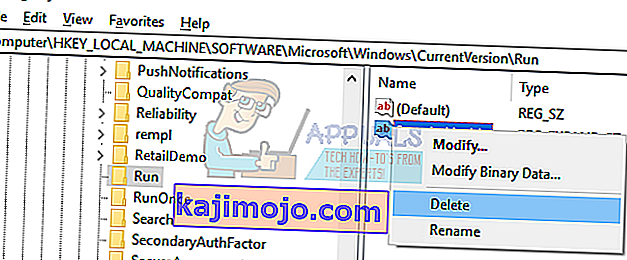
- Khởi động lại máy tính của bạn và kiểm tra xem sự cố hiện tại đã được giải quyết chưa. Bạn có thể cần đặc quyền của quản trị viên để thực hiện giải pháp này.
Lưu ý: Nếu cả hai giải pháp không giải quyết được sự cố, bạn nên xem xét cài đặt lại các trình điều khiển chính xác. Tìm kiếm trình điều khiển đồ họa Intel HD / UHD của bạn và xem trình điều khiển nào phù hợp với máy tính của bạn. Sau khi xác định trình điều khiển, hãy đến trình quản lý thiết bị và cập nhật cho phù hợp. Bạn cũng có thể cài đặt các trình điều khiển mặc định bằng cách gỡ cài đặt trình điều khiển và khởi động lại máy tính. Các trình điều khiển cổ phiếu được cài đặt lại tự động.